Instalați un KDE minimalist pe Debian 10 „buster”
Dacă selectați mediul desktop KDE, în timpul instalării Debian, programul de instalare instalează câteva aplicații desktop suplimentare. Kmail, Knotes, Korganizer, Kaddressbook, pentru a numi doar câteva. Nu toți utilizatorii KDE sunt interesați de aceste aplicații desktop suplimentare. Cu toate acestea, la încercarea de a le elimina, Debian elimină întregul KDE. Din fericire, există o metodă pentru a instala doar o versiune minimă de KDE în Debian. Luați-vă o băutură și citiți mai departe pentru a afla cum puteți instala un KDE minimal în Debian.
Background
Când am început să lucrez cu Linux, am făcut destul de multe distro-hopping înainte de a mă decide în cele din urmă pentru Debian. Singurul lucru asupra căruia nu m-am hotărât cu adevărat, este mediul desktop preferat. De cele mai multe ori folosesc fie XFCE, fie Gnome. Recent, am avut această mâncărime de a încerca din nou KDE.
După ce am instalat Debian cu KDE și m-am logat pentru prima dată, am observat o mulțime de aplicații desktop suplimentare de care nu am nevoie. Să luăm ca exemplu Kmail. Mă aștept ca Kmail să fie un client de e-mail excelent, dar eu personal prefer Thunderbird. Nu e mare lucru, nu-i așa? Pur și simplu scoateți Kmail și instalați Thunderbird. Greșit! Uitați-vă ce se întâmplă când încercați să eliminați Kmail:
O captură de ecran puțin cam mare. Esența: managerul de pachete Debian intenționează să elimine întregul mediu desktop KDE. Cu alte cuvinte, nu puteți elimina doar aplicații software KDE individuale. M-am gândit că trebuie să existe o altă cale, pentru a instala doar o versiune minimă de KDE pe Debian. Așadar, fără a instala toate aceste alte aplicații software KDE. Din fericire, acest lucru este posibil. Acest articol explică pas cu pas cum să instalați o astfel de versiune minimală a KDE pe Debian.
Modalitatea greșită de a instala un KDE minimal în Debian
Când intenționați să instalați mediul desktop KDE, de obicei selectați KDE Plasma în timpul instalării Debian:
În esență, acest lucru înseamnă că pachetul kde-standard este instalat. După ce programul de instalare se finalizează și vă conectați la noul desktop KDE strălucitor, veți observa prezența următoarelor aplicații de desktop suplimentare specifice KDE:
- Akregator – agregator de fluxuri RSS/Atom
- Ark – utilitar de arhivă
- Dragonplayer – player video simplu
- Gwenview – imagine viewer
- Juk – player de muzică
- Kaddressbook – agendă de adrese
- Kate – editor de text puternic
- Kcalc – calculator
- Kde-spectacle – utilitar de capturare a capturilor de ecran
- Kmail – client de e-mail
- Knotes – note lipicioase
- Kopete – mesagerie instantanee
- Korganizer – calendar și organizator personal
- Okular – vizualizator universal de documente
- Skanlite – scaner de imagini
Toate aplicații de birou excelente, doar că toate sunt specifice KDE și Qt. Din acest motiv, nu toată lumea le dorește pe acestea pe sistemul lor Linux. Aceștia ar putea fi obișnuiți cu echivalentele lor bazate pe Gnome și GTK3. Cu toate acestea, atunci când încercați să eliminați aplicațiile desktop specifice KDE, Debian va elimina întregul mediu desktop KDE. Deci, cu siguranță nu este calea de urmat.
Acest lucru înseamnă că, dacă intenționați să instalați mediul desktop KDE în Debian, dar nu doriți toate aplicațiile desktop enumerate mai sus, NU selectați KDE Plasma în timpul instalării. În schimb, urmați procedura descrisă în restul acestui articol.
Modul corect de a instala un KDE minimal în Debian
Descărcați ISO-ul de instalare în rețea Debian
Pentru a instala o versiune minimală a KDE în Debian, este suficient să instalați din ISO-ul de instalare în rețea mică. Mergeți mai departe și descărcați imaginea netinst.iso pentru PC pe 64 de biți de pe site-ul Debian:
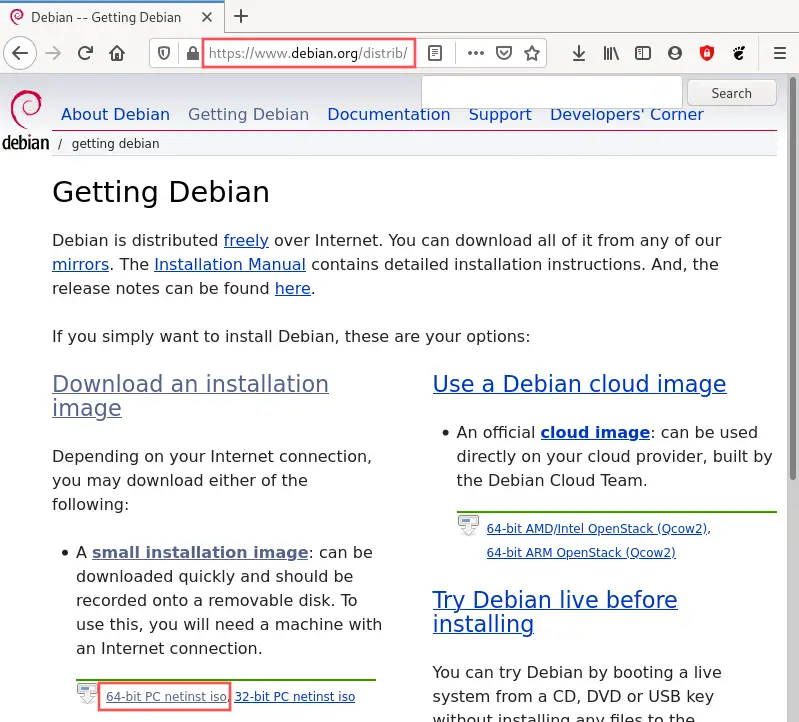
După ce a fost descărcată, creați un stick USB bootabil cu această imagine de instalare, de exemplu cu Rufus. Atunci când instalați Debian cu un KDE minimal într-o mașină virtuală VirtualBox, conectați în schimb fișierul ISO la unitatea optică emulată.
Porniți programul de instalare Debian
Porniți sistemul din imaginea de instalare așa cum ați face în mod normal pentru a instala Debian. Acest lucru pornește programul de instalare Debian. Continuați cu programul de instalare așa cum ați face-o în mod normal, dar faceți o pauză în momentul în care ajungeți la pagina de selectare a software-ului.
Tip: dezactivați contul de root
Într-o notă secundară, iată un mic sfat pe care nu toată lumea îl realizează: dacă nu introduceți o parolă de root, programul de instalare Debian dezactivează contul de root pentru dumneavoastră și adaugă automat utilizatorul nou creat la grupul sudo. Acest lucru este foarte recomandat din punct de vedere al securității:
Nu selectați KDE Plasma
Trucul pentru a instala o versiune minimă de KDE în Debian este de a NU selecta KDE Plasma în timpul instalării pe pagina de selectare a software-ului:
În afară de faptul că nu selectați KDE Plasma pe ecranul de selecție a software-ului, finalizați instalarea Debian ca de obicei. După terminarea instalării, porniți sistemul Debian pentru prima dată. Nu veți vedea un ecran de autentificare grafică fantezistă, ci doar o simplă autentificare prin terminal:
Instalează manual o versiune minimă de KDE în Debian
Intrați în sistem din terminal și rulați următoarea comandă pentru a instala manual o versiune minimă de KDE în Debian:
sudo apt -y install kde-plasma-desktop plasma-nm
După finalizarea instalării, emiteți o repornire a sistemului cu comanda:
sudo reboot
După repornire și logare, Debian vă prezintă mediul desktop KDE proaspăt instalat:
Când se instalează o versiune KDE minimală ca aceasta în Debian, sunt disponibile doar următoarele aplicații KDE implicite:
- Dolphin – manager de fișiere
- Kfind – utilitar de căutare a fișierelor
- Konsole – program terminal
- Kwrite – editor de text de bază
- Konqueror – browser web
Instalați aplicații de birou KDE suplimentare
După instalarea versiunii minime KDE în Debian, sunteți, bineînțeles, liber să mai instalați unele dintre celelalte aplicații desktop specifice KDE. Avantajul suplimentar al acestei abordări este că acum puteți de fapt să le eliminați și pe acestea la un moment dat, fără a risca dezinstalarea întregului mediu desktop KDE.
Ca exemplu personal, prefer să instalez următoarele aplicații desktop specifice KDE: Ark, Kate, Kcalc, Kde-spectacle și Okular. Comanda pentru aceasta:
sudo apt -y install ark kate kcalc kde-spectacle okular
Încheiere
Instalarea mediului desktop KDE în Debian, instalează o mulțime de aplicații desktop suplimentare specifice KDE. Dacă sunteți ca mine și nu sunteți interesat de toate acestea, probabil că veți încerca să le eliminați pur și simplu manual. Dacă încercați să faceți acest lucru, veți avea o surpriză: întregul dvs. mediu desktop KDE va fi și el eliminat. Nu este un rezultat de dorit.
Acest articol a prezentat o soluție alternativă, în care Debian instalează doar o versiune minimă de KDE. Trucul constă în a nu selecta KDE Plasma pe ecranul de selectare a software-ului din programul de instalare Debian. Odată ce versiunea Debian nou instalată pornește, instalați manual pachetele kde-plasma-desktop plasma-nm din terminal și reporniți. Aveți acum o versiune minimă de KDE pe sistemul Debian proaspăt instalat.
Desigur, puteți instala în continuare unele dintre aplicațiile desktop suplimentare specifice KDE, așa cum sunt prezentate în ultima secțiune a acestui articol. Avantajul suplimentar este că ulterior le puteți elimina efectiv, fără efectul secundar nedorit al dezinstalării întregului mediu desktop KDE.
Sper că ați găsit acest articol o lectură interesantă. Nu ezitați să contactați PragmaticLinux pentru alte subiecte pe care ați dori să le vedeți acoperite în viitor.
.